Os iPhones são conhecidos por seu serviço impecável. Geralmente, você pode confiar em um iPhone para atendê -lo por anos sem falhas. No entanto, isso não significa que eles não funcionam de tempos em tempos .
Um problema comum que a maioria dos usuários do iPhone enfrenta é que seus telefones não se conectam ao Wi-Fi sem nenhum bom motivo. Ao continuar lendo, você verá algumas das causas desse fenômeno e o que pode ser feito para superar o problema.
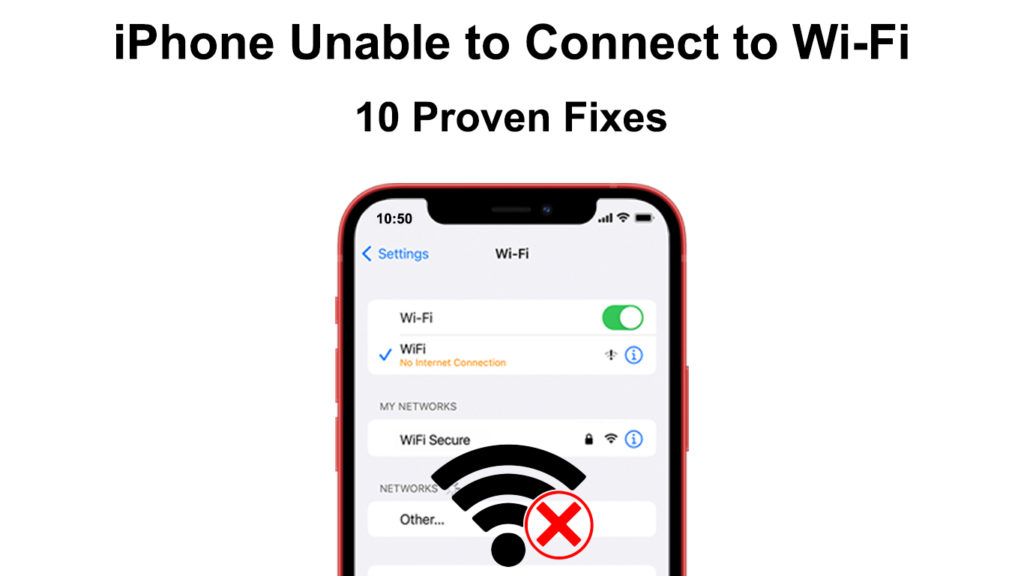
Por que meu iPhone se conectar ao Wi-Fi?
Supondo que seu telefone não tenha sofrido nenhum dano físico, existem vários outros motivos possíveis que seu telefone não se conecta ao Wi-Fi .
Os principais motivos são que seu sinal Wi-Fi é fraco . Portanto, o iPhone não pode estabelecer uma conexão significativa. Além disso, você pode estar muito longe do roteador , dificultando a conexão dos dispositivos. Nesses casos, a melhor solução é se aproximar do roteador e tentar se reconectar.
Às vezes, a conexão pode estar constantemente caindo devido a uma interrupção de serviço . Seu provedor provavelmente já está ciente do problema e está trabalhando nisso nesses casos. Você pode confirmar visitando o site dos provedores Wi-Fi ou ligando para o balcão de atendimento ao cliente para obter qualquer informação de interrupção. Você também pode usar o site e as páginas de mídia social para notificá -las sobre uma interrupção na sua área para que elas possam corrigi -lo.
Leitura recomendada:
- Como usar um adaptador Miniport Wi-Fi Virtual Microsoft? (O que é e como habilitá -lo?)
- Como conectar a impressora ao MacBook sem fio (instruções detalhadas)
- Como conectar dois computadores usando Wi-Fi no Windows 10? (Conectando computadores sem fio)
Mas se o seu iPhone caiu de alturas altas ou encontrou qualquer impacto físico, sua antena Wi-Fi poderá ser danificada. Além disso, lembre -se de verificar se o seu roteador está em boas condições e que suas antenas estão instaladas corretamente e não estão danificadas.
Além disso, verifique se você está usando a senha Wi-Fi correta. Se você não estiver no controle do Wi-Fi, descubra quem é e pergunte se eles podem ter alterado a senha do Wi-Fi .
Além disso, confirme que você está atualizado com os pagamentos Wi-Fi para descartar a possibilidade de ser desconectado pelo seu provedor de serviços.
Outras razões pelas quais seu iPhone não está se conectando ao Wi-Fi estão listadas abaixo. Por todo motivo, também demos uma correção em potencial para remediar a situação.
1. Desligue o Wi-Fi e depois
Depois de garantir que você tenha ligado o IPhones Wi-Fi, seu próximo passo deve ser desligar o Wi-Fi e depois ligá-lo.
Esse procedimento simples geralmente funciona à medida que força seu telefone a atualizar a conexão Wi-Fi. Para desligar o Wi-Fi e depois ligar novamente no iPhone, você deve:
- Toque no aplicativo de configurações
- Selecione Wi-Fi e alterne o controle deslizante para desligar e aguarde trinta segundos antes de ligar.
- Tente se conectar à rede Wi-Fi problemática.

Além disso, lembre -se de reiniciar o roteador se for a fonte de erros. Reiniciar o roteador o forçará a atualizar a conexão.
Você pode cortar a energia do roteador desconectando -o, lançando o interruptor ligado/desligado ou seguindo as instruções listadas no manual do usuário.

Se isso não funcionar, tente outras soluções listadas aqui.
2. Atire o modo de avião em seguida e desativado
Outra maneira de atualizar a conexão sem fio iPhones é usando o modo de avião . Uma vez ativado, ele desativa todas as conexões sem fio que variam de dados celulares Bluetooth a Wi-Fi.
Para ativar o modo de avião:
- Configurações abertas> Modo de avião
- Deslize o modo de modo de avião para a direita.
- Aguarde trinta segundos e depois deslize para a esquerda.
- O interruptor será verde quando o modo de avião for ativado e cinza quando desativado.
Como alternativa, ative o modo de avião deslizando para baixo no lado esquerdo da tela para abrir o centro de controle. Em seguida, clique no ícone do avião, aguarde trinta segundos e toque no ícone para desativar o modo de avião.

3. Reinicie o iPhone
Uma reinicialização simples sempre ajuda bastante a resolver quaisquer problemas de software em dispositivos eletrônicos. Para reiniciar seu iPhone, modelos x e mais tarde:
- Pressione e segure qualquer botão de volume e a tecla lateral simultaneamente até que um controle deslizante apareça na tela.
- Deslize no controle deslizante para a direita para desligar o telefone.
- Aguarde trinta segundos, pressione a tecla lateral e segure até ver o logotipo da Apple na tela.
- Depois que o telefone for reiniciado, tente se reconectar à rede Wi-Fi problemática.
Mais informações sobre como reiniciar os modelos iPhone anteriores estão na página de suporte de maçãs .
Como reiniciar o iPhone
4. Esqueça a rede Wi-Fi
Você também pode forçar seu iPhone a esquecer a rede Wi-Fi com a qual está tentando se conectar se tivesse usado anteriormente a conexão.
Se você esquecer a rede, precisará reconectar novamente e provavelmente resolver qualquer problema de Wi-Fi.
Siga estas etapas para esquecer uma rede Wi-Fi no seu iPhone
- Toque em Configurações> Wi-Fi
- Confirme que o Wi-Fi está ativado
- Toque no ícone de informações ao lado do nome Wi-Fi que você deseja que seu dispositivo esqueça.
- Em seguida, selecione Esqueça a rede Wi-Fi
- Por fim, toque em esquecer de finalizar o procedimento.
- Reinicie o telefone antes de se reconectar à rede Wi-Fi esquecida.
Como esquecer uma rede Wi-Fi no seu iPhone
5. Redefinir configurações de rede
Você pode resolver quaisquer definições de configuração no seu iPhone, redefinindo as configurações de rede . Se você redefinir essas configurações, seu telefone apagará todas as configurações de conexão, incluindo Bluetooth e Wi-Fi.
Depois de concluído, você precisará entrar novamente na senha do Wi-Fi; Portanto, verifique se está observado em outro lugar. Redefina as configurações de rede:
- Configurações de abertura> Geral
- Em seguida, selecione Reset> Redefinir configurações de rede
- Digite sua senha e selecione a opção para confirmar a redefinição da rede
Depois de redefinir seu iPhone, tente se reconectar com a rede Wi-Fi .
Como redefinir as configurações de rede no seu iPhone (iOS15)
6. Verifique as configurações dos seus roteadores
A Apple possui um conjunto de configurações de roteador recomendadas para o desempenho ideal do iPhone.
Você pode verificar essas configurações com as ativadas no seu roteador para confirmar se elas são iguais. Se as configurações não forem as mesmas, atualize-as para corresponder e tente se reconectar com o Wi-Fi.
Se as configurações de atualização falharem, tente redefinir o roteador e, esperançosamente, resolva quaisquer problemas de configuração entre o seu roteador e iPhone.
7. Verifique se há atualizações do sistema
A Apple geralmente realiza atualizações para o iOS, melhorando a operação e os serviços públicos dos telefones. As atualizações também corrigem erros do sistema que podem prejudicar o desempenho.
Portanto, verifique se há uma atualização disponível, pois é conhecida por resolver esses problemas.
Faça a seguinte verificação se houver uma atualização
- Ativar dados celulares
- Navegar nas configurações> Geral> Atualização de software
- Então, se houver uma atualização, haverá uma opção para baixar e instalar a atualização.
- Você terminou depois de tocar no download e instalar> Instalar agora.
Além disso, verifique se o seu roteador possui a versão mais recente do firmware . Siga o manual do usuário para obter instruções específicas para o seu roteador. Você também pode encontrar instruções sobre como atualizar o firmware do roteador no site do fabricante.
8. Desative a VPN
As VPNs são importantes, especialmente para pessoas que preferem anonimato e segurança em sua Internet. Como as VPNs lidam com qualquer compartilhamento de dados entre o telefone e a Internet, é possível que também afete a conectividade Wi-Fi.
Alguns usuários relataram que seus telefones podem se conectar após desativar a VPN e você deve tentar também.
Para desativar a VPN, vá para Configurações e depois General> VPN Device Management.
Em seguida, toque no controle deslizante para desativar a VPN. Lembre -se de reiniciar o telefone antes de verificar se o problema for resolvido.
Como desativar a VPN em seu iPhone
9. Desative a assistência Wi-Fi
O Wi-Fi Assist é um recurso no iOS 9 e versões posteriores que permitem que seu telefone mude para dados celulares quando o Wi-Fi é fraco ou não tem Internet. O recurso visa garantir que você tenha uma conexão ininterrupta com a Internet.
No entanto, também pode impedir que seu telefone ingressasse em uma rede Wi-Fi, mesmo que o Wi-Fi tenha força confiável. Tente desativar o Wi-Fi Assist e verifique se o seu telefone agora pode se conectar ao Wi-Fi.
Para desativar o Wi-Fi, ajude as configurações de abertura> Celular e os dados móveis. Em seguida, role e toque no controle deslizante ao lado da Assistência Wi-Fi.

10. Redefina o roteador
Se o problema persistir, você poderá recorrer à redefinição do seu roteador .
Diferentes roteadores são redefinidos de maneira diferente; Portanto, pesquise no Google seu nome e modelo de marca para o procedimento correto.
Conclusão
Todas as sugestões acima foram feitas, supondo que você tenha garantido que todas as conexões de cabo relacionadas ao roteador sejam feitas corretamente. Se todas as soluções recomendadas falharem, seu dispositivo poderá ser danificado. Considere visitar uma oficina de reparo confiável ou uma loja da Apple para assistência profissional.
